의문
문제: 원격 데스크톱이 원격 컴퓨터에 연결할 수 없는 문제를 해결하는 방법은 무엇입니까?
여보세요. 원격 컴퓨터에 연결하려고 했지만 작동하지 않습니다. "원격 컴퓨터에 연결할 수 없습니다"라는 팝업이 표시되고 거기에서 무엇을 해야 할지 모르겠습니다. 나는 이것을 몇 번 시도했지만 호스트 컴퓨터를 통해 스트리밍하려고 했던 게임을 종료해야 했습니다. 데스크톱, 랩톱 및 Steam 클라이언트에서 발생합니다. 연결은 정상이므로 귀하의 도움이 필요합니다. 어떤 제안?
해결 답변
점점 더 많은 사람들이 집에서 일하는 많은 직원의 뉴 노멀을 채택했기 때문에 원격 컴퓨터에 연결하는 것이 중요하고 오늘날 일반적인 일이 되었습니다.[1] 이러한 경우 기술적인 문제도 문제가 될 수 있으므로 원격 데스크톱에서 사용자가 원격 컴퓨터에 연결할 수 없는 문제[2] 보고서는 더 작은 것이 제 시간에 해결되지 않을 때 오류나 주요 문제로 이어질 수 있습니다.
이 기능을 사용하면 다른 장치에 완전히 연결할 수 있으며 세계 어느 곳에서나 존재하는 Windows 시스템을 제어할 수 있습니다. 이 기능을 제대로 사용하려면 인터넷에 잘 연결되어 있어야 합니다. 그러나 때로는 필요한 모든 것이 오류 또는 다른 문제가 발생하지 않도록 보장하지 않습니다.
이 문제의 주요 원인은 컴퓨터 문제의 일반적인 트리거인 Windows 운영 체제 업데이트 오류입니다. 이러한 불편을 초래할 수 있는 기타 사항은 타사 안티바이러스 프로그램, 네트워크 문제 또는 저장된 자격 증명과 관련될 수 있습니다. DP 응용 프로그램이 자격 증명을 저장한 경우 나중에 잘못 구성되거나 손실될 수 있으며 문제가 발생합니다.
"원격 컴퓨터에 연결할 수 없습니다" 팝업은 방화벽 문제 또는 손상된 파일과 관련된 보다 일반적인 문제, 이전에 존재하는 악성 코드의 영향을 받는 시스템 데이터,[3] 또는 기계에서 자신의 행동. 이러한 문제는 다음을 사용하여 빠른 스캔으로 해결할 수 있습니다. 이미지 변경맥 세탁기 X9. 이 도구는 손상되거나 영향을 받는 데이터에서 발생하는 모든 문제를 찾아 복구합니다.
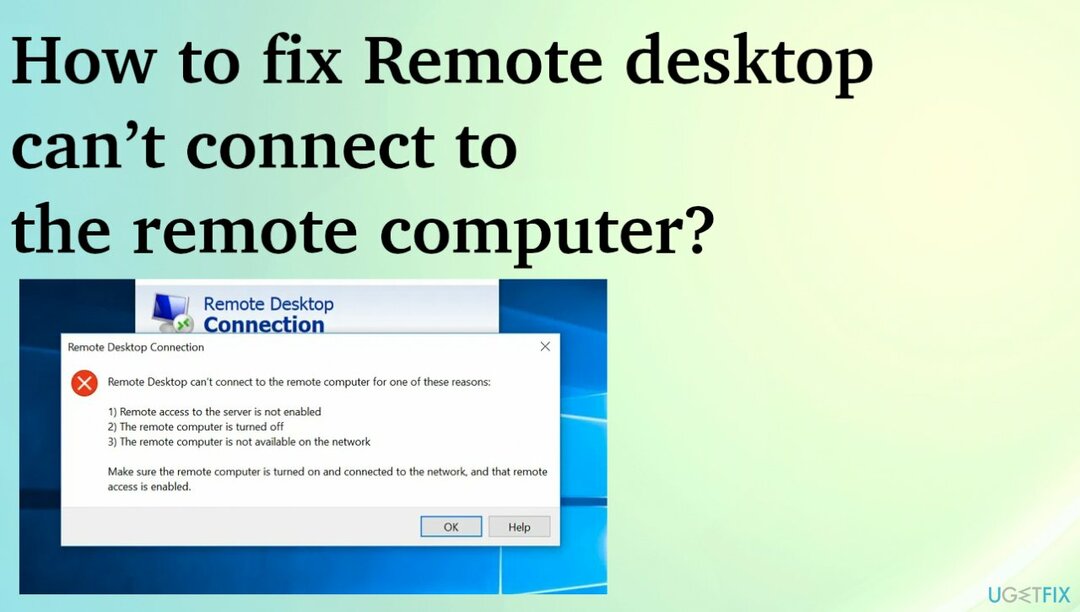
옵션 1. 방화벽 설정 변경
손상된 시스템을 복구하려면 라이센스 버전을 구입해야 합니다. 이미지 변경 이미지 변경.
- 이동 제어판.
- 그런 다음 선택 시스템 및 보안.
- 선택하다 윈도우 디펜더 방화벽.
- 딸깍 하는 소리 허용된 앱.
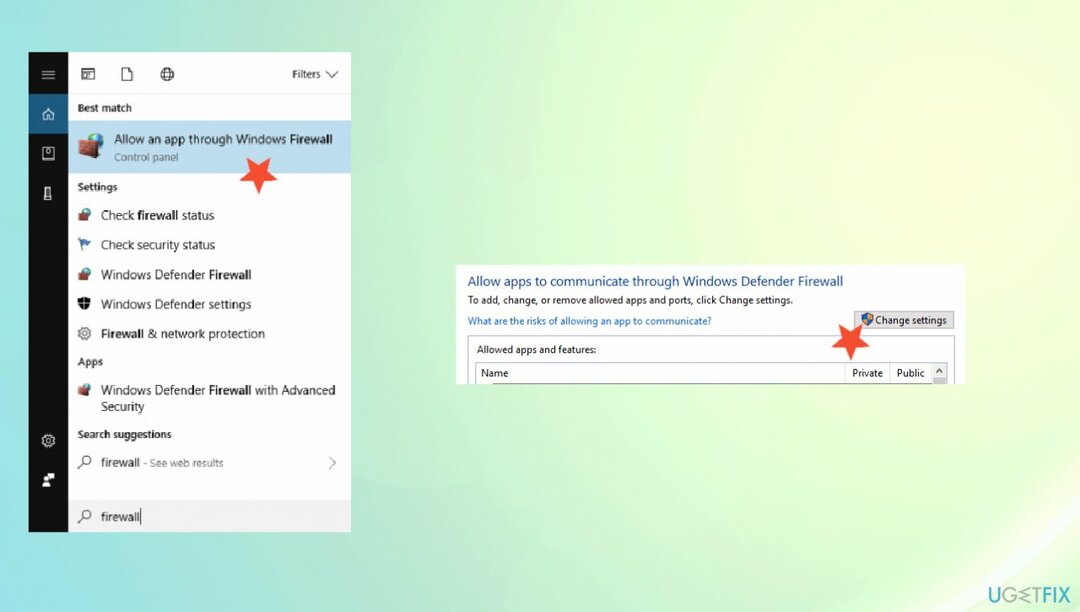
- 찾아봐 설정 변경 페이지 오른쪽에 있는 버튼.
- 버튼을 클릭합니다.
- 목록이 나타나면 원격 데스크톱을 찾을 때까지 옵션을 스크롤합니다.
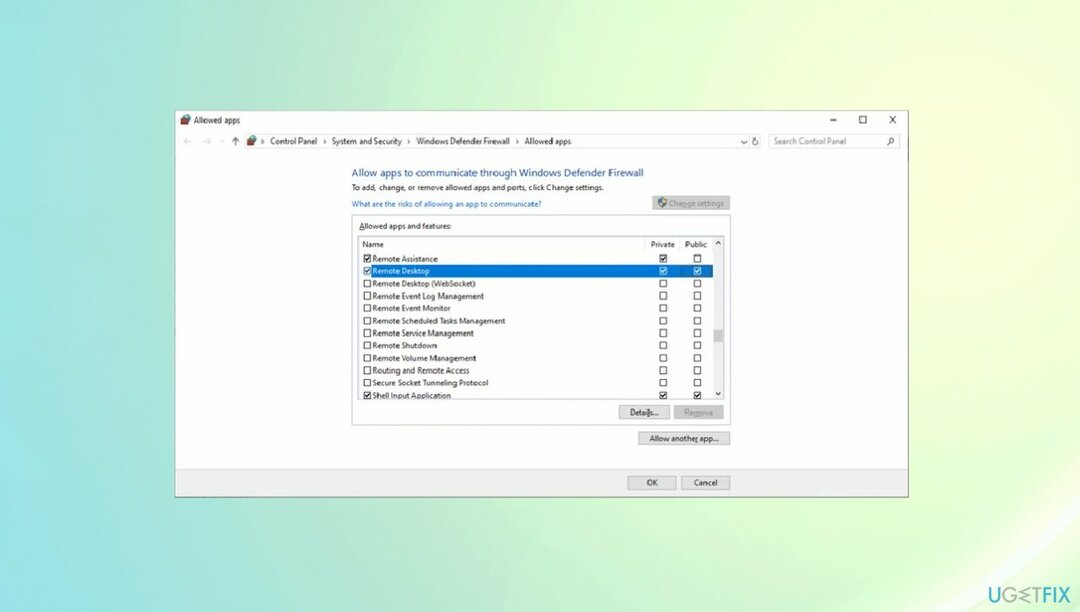
- 비공개 및 공개 확인란을 선택합니다.
- 창을 닫고 연결을 시도하십시오.
옵션 2. 원격 데스크톱 연결 허용
손상된 시스템을 복구하려면 라이센스 버전을 구입해야 합니다. 이미지 변경 이미지 변경.
- 유형 원격 데스크톱 연결 허용 찾는 중.
- 옵션을 찾으십시오 이 컴퓨터에 대한 원격 연결을 허용하도록 설정을 변경합니다.
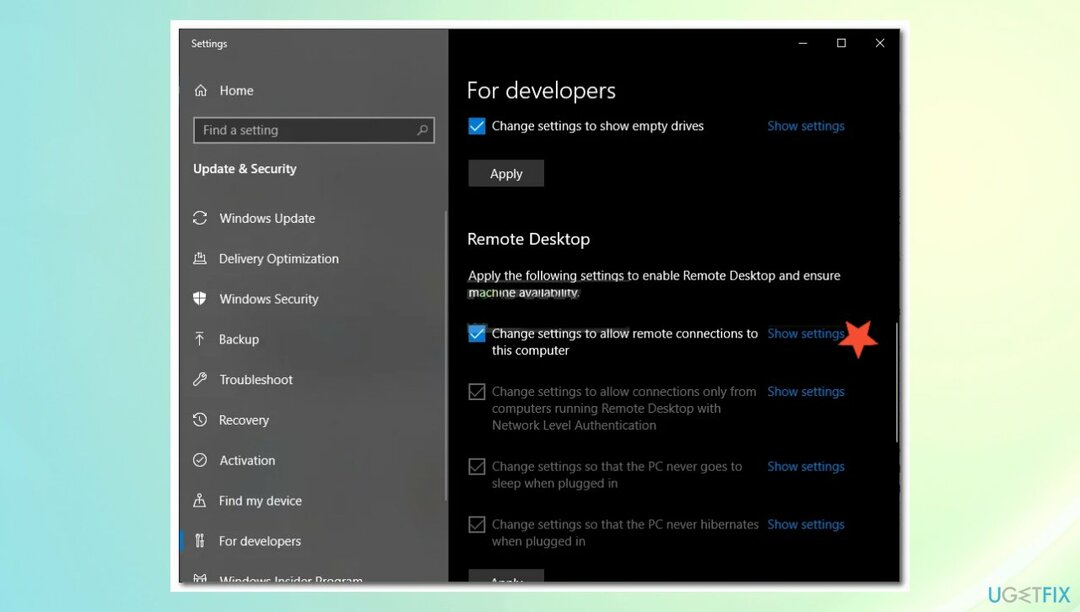
- 클릭 설정 표시 링크.
- 을 체크하다 이 컴퓨터에 대한 원격 지원 연결을 허용합니다.
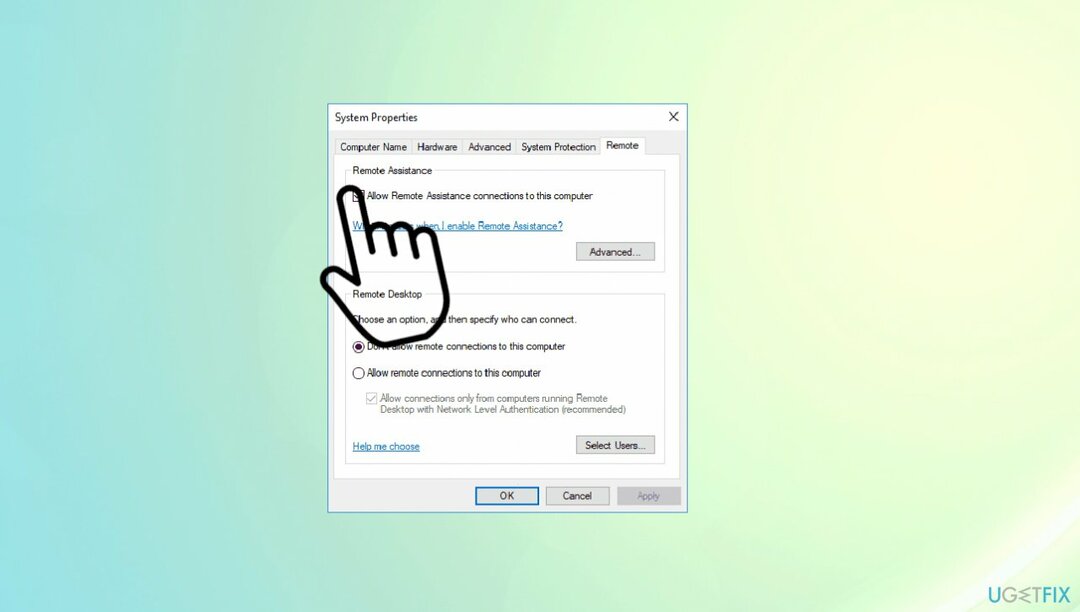
- 딸깍 하는 소리 확인 그리고 적용하다 확인.
옵션 3. 자격 증명 재설정
손상된 시스템을 복구하려면 라이센스 버전을 구입해야 합니다. 이미지 변경 이미지 변경.
- 열기 원격 데스크톱 연결 시작 메뉴 또는 검색을 통해
- 연결하려는 장치의 IP 주소를 입력합니다.
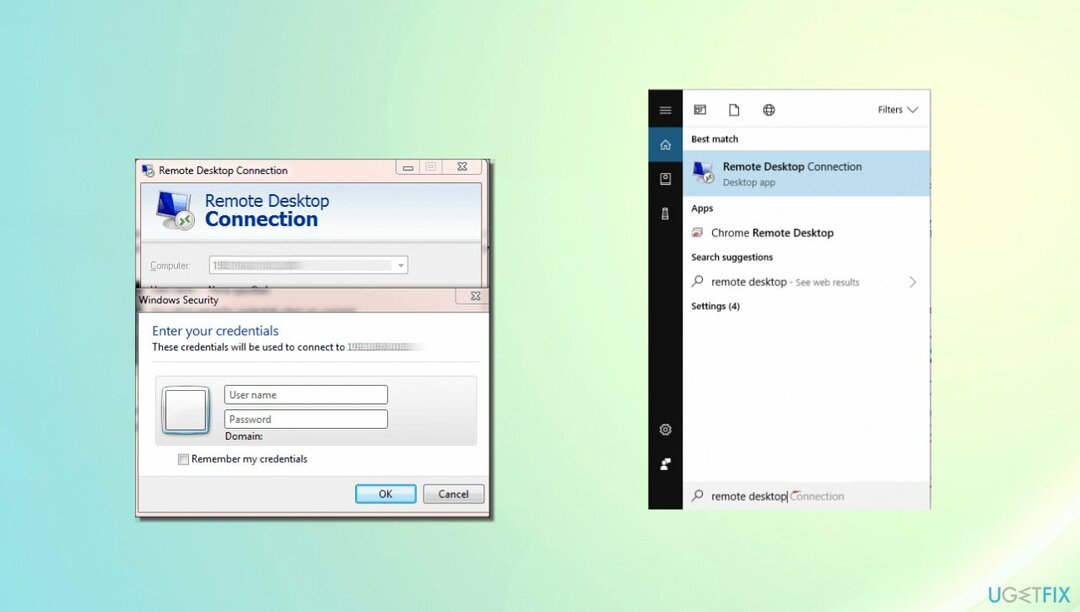
- 자격 증명이 저장되면 편집 또는 삭제할 수 있는 옵션이 표시됩니다.
- 필요한 사항을 변경합니다.
옵션 4. Windows 레지스트리 편집
손상된 시스템을 복구하려면 라이센스 버전을 구입해야 합니다. 이미지 변경 이미지 변경.
- 누르다 창 키와 아르 자형 함께.
- 유형 Regedit 그리고 치다 입력하다.
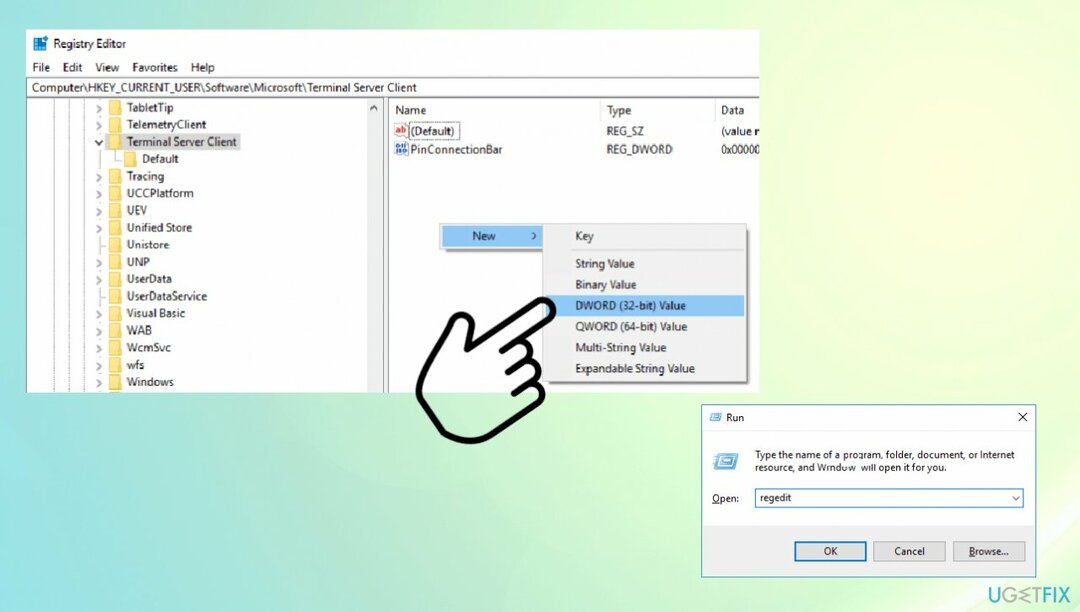
- 로 이동:
HKEY_CURRENT_USER소프트웨어Microsoft터미널 서버 클라이언트 - 빈 공간을 마우스 오른쪽 버튼으로 클릭하고 선택하십시오. 새 Dword(32비트) 값입니다.
- 이름을 입력하세요 RDG 클라이언트 전송.
-
더블 클릭 새로 생성된 값을 클릭하고 속성을 엽니다.
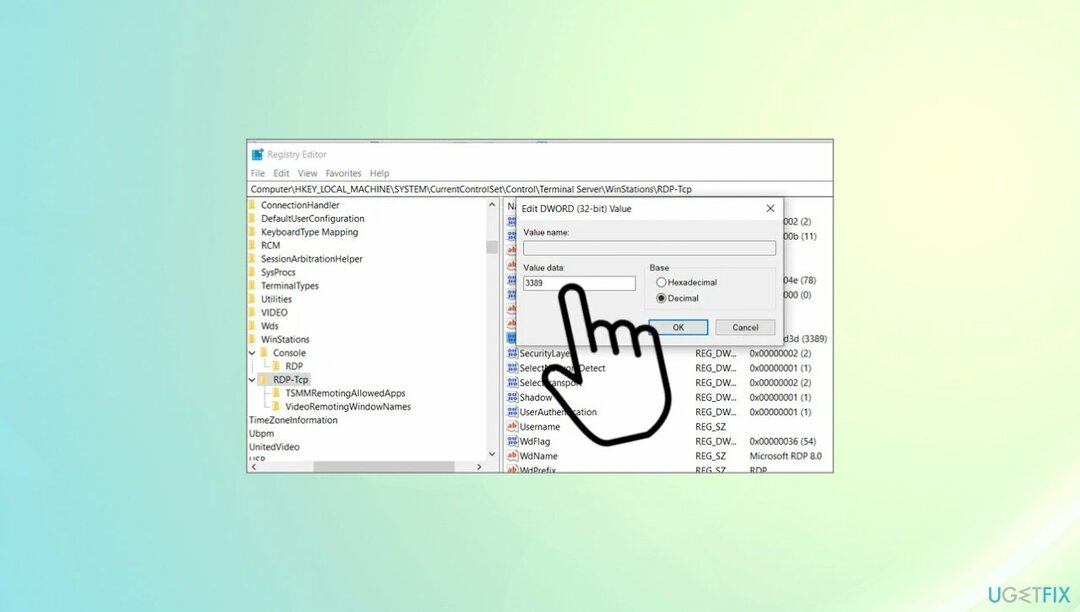
- 변화 그만큼 가치 데이터 에게 1.
- 딸깍 하는 소리 확인 변경 사항을 저장합니다.
옵션 5. 그룹 정책 확인
손상된 시스템을 복구하려면 라이센스 버전을 구입해야 합니다. 이미지 변경 이미지 변경.
- 열려있는 그만큼 운영 Windows 키 + R로 창
- 유형 gpedit.msc.
- 이동 컴퓨터 구성.
- 선택하다 관리 템플릿.
- 그 다음에 Windows 구성 요소 그리고 원격 데스크톱 서비스.
- 딸깍 하는 소리 원격 데스크톱 세션 호스트 그리고 사이.
- 찾아봐 사용자가 원격 데스크톱 서비스를 사용하여 원격으로 연결할 수 있도록 허용 옵션.
- 비활성화되어 있으면 다음으로 변경하십시오. 활성화됨 또는 구성되지 않음 환경.
옵션 6. 네트워크 속성 변경
손상된 시스템을 복구하려면 라이센스 버전을 구입해야 합니다. 이미지 변경 이미지 변경.
- 이동 설정
- 선택하다 네트워크와 인터넷.
- 열기 상태.
- 클릭 연결 속성 변경 오른쪽에 있는 옵션.
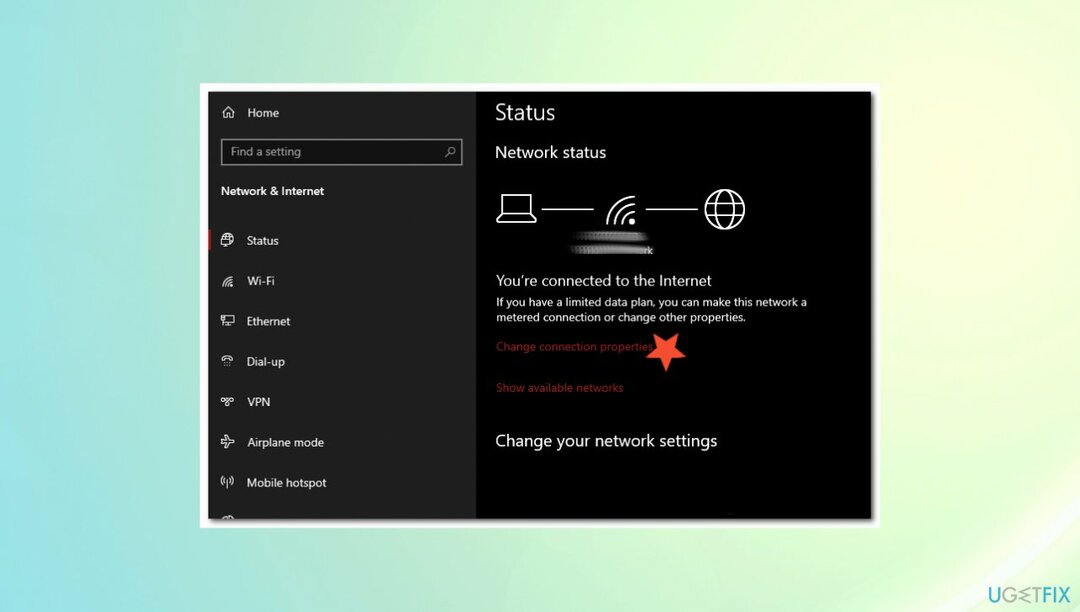
- 선택 사적인 옵션을 선택하고 닫습니다.
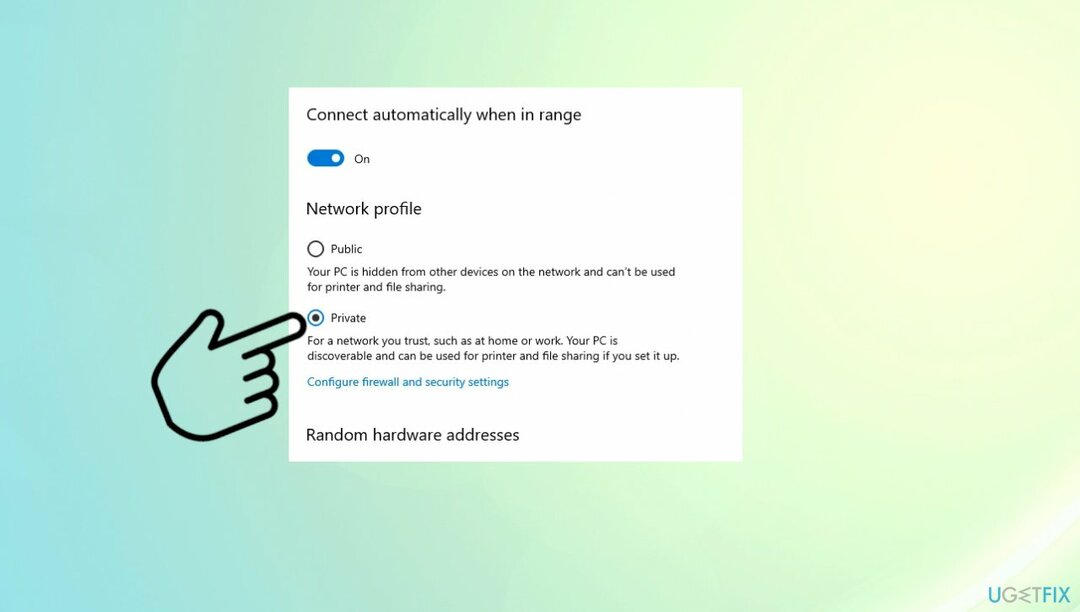
- 다시 연결해 보세요.
자동으로 오류 복구
ugetfix.com 팀은 사용자가 오류를 제거하기 위한 최상의 솔루션을 찾도록 돕기 위해 최선을 다하고 있습니다. 수동 수리 기술로 어려움을 겪고 싶지 않다면 자동 소프트웨어를 사용하십시오. 모든 권장 제품은 당사 전문가의 테스트 및 승인을 거쳤습니다. 오류를 수정하는 데 사용할 수 있는 도구는 다음과 같습니다.
권하다
지금 그것을 할!
수정 다운로드행복
보장하다
지금 그것을 할!
수정 다운로드행복
보장하다
Reimage를 사용하여 오류를 수정하지 못한 경우 지원 팀에 도움을 요청하십시오. 귀하의 문제에 대해 알아야 한다고 생각하는 모든 세부 정보를 알려주십시오.
특허 받은 이 수리 프로세스는 사용자 컴퓨터에서 손상되거나 누락된 파일을 대체할 수 있는 2,500만 개의 구성 요소 데이터베이스를 사용합니다.
손상된 시스템을 복구하려면 라이센스 버전을 구입해야 합니다. 이미지 변경 맬웨어 제거 도구.

웹사이트, ISP 및 기타 당사자가 귀하를 추적하지 못하도록 방지
완전히 익명을 유지하고 ISP와 정부가 감시 당신에, 당신은 고용해야 개인 인터넷 액세스 VPN. 모든 정보를 암호화하여 완전히 익명으로 유지하면서 인터넷에 연결할 수 있고 추적기, 광고 및 악성 콘텐츠를 방지할 수 있습니다. 가장 중요한 것은 NSA 및 기타 정부 기관이 뒤에서 수행하는 불법 감시 활동을 중단하는 것입니다.
손실된 파일을 빠르게 복구
컴퓨터를 사용하는 동안 예기치 않은 상황이 언제든지 발생할 수 있습니다. 전원 차단으로 인해 컴퓨터가 꺼지거나, 죽음의 블루 스크린(BSoD)이 발생할 수 있습니다. 또는 잠시 자리를 비웠을 때 임의의 Windows 업데이트가 컴퓨터에 발생할 수 있습니다. 분. 결과적으로 학업, 중요한 문서 및 기타 데이터가 손실될 수 있습니다. 에게 다시 덮다 손실된 파일, 당신은 사용할 수 있습니다 데이터 복구 프로 – 하드 드라이브에서 아직 사용할 수 있는 파일의 복사본을 검색하여 빠르게 검색합니다.